របៀបកំណត់ពាក្យសម្ងាត់សុវត្ថិភាពសម្រាប់កម្មវិធី Zalo
វិធីមួយដើម្បីជួយអ្នកឱ្យមានសុវត្ថិភាពសារ Zalo របស់អ្នកគឺត្រូវកំណត់ពាក្យសម្ងាត់សម្រាប់កម្មវិធី។ អ្នកអាចធ្វើឱ្យមុខងារសុវត្ថិភាពនេះសកម្មនៅលើកម្មវិធី Zalo នៅលើទូរសព្ទ ឬកុំព្យូទ័ររបស់អ្នក។ នេះជារបៀបធ្វើវា៖
ចាក់សោកម្មវិធី Zalo នៅលើទូរស័ព្ទ
ជំហានទី 1: ដំបូងបើកកម្មវិធី Zalo នៅលើទូរស័ព្ទរបស់អ្នក ចុចលើរូបតំណាង "ផ្ទាល់ខ្លួន" > ជ្រើសរើសគណនី និងសុវត្ថិភាព។
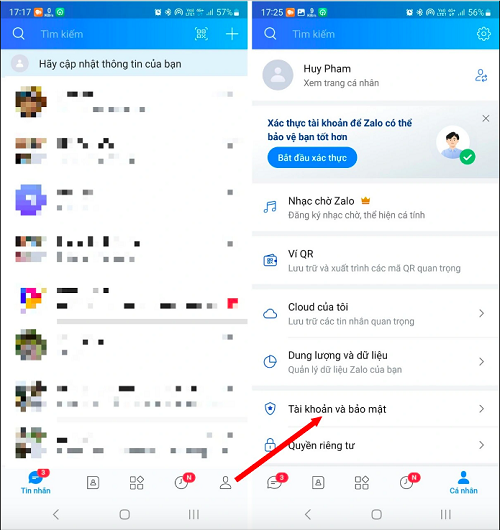 |
ជំហានទី 2: បន្ទាប់ជ្រើសរើស "ចាក់សោ Zalo" ហើយបន្ទាប់មកស្វែងរក "កំណត់លេខកូដចាក់សោ" ។ អ្នកបង្កើតកូដ PIN 4 ខ្ទង់ ដើម្បីការពារកម្មវិធី Zalo របស់អ្នក។
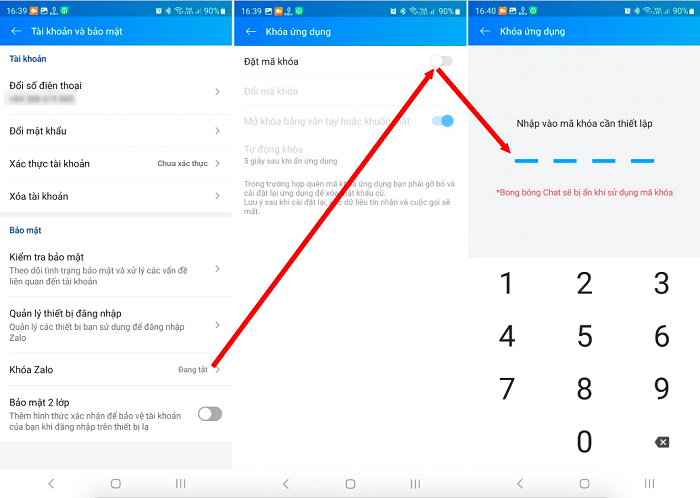 |
នោះហើយជាវា ឥឡូវនេះរាល់ពេលដែលអេក្រង់ទូរស័ព្ទរបស់អ្នកត្រូវបានចាក់សោ កម្មវិធី Zalo នឹងចាក់សោដោយស្វ័យប្រវត្តិដោយពាក្យសម្ងាត់។ ដើម្បីអានសារ Zalo អ្នកត្រូវបញ្ចូលលេខកូដ PIN 4 ខ្ទង់ដែលអ្នកទើបតែបង្កើត។
ចាក់សោកម្មវិធី Zalo នៅលើកុំព្យូទ័រ
បន្ថែមពីលើការកំណត់កូដសុវត្ថិភាពកម្មវិធី Zalo នៅលើស្មាតហ្វូនរបស់អ្នក អ្នកក៏អាចកំណត់កូដសុវត្ថិភាពកម្មវិធី Zalo នៅលើកុំព្យូទ័ររបស់អ្នកផងដែរ។ នេះជារបៀបធ្វើវា៖
ជំហានទី 1: បើកកម្មវិធី Zalo នៅលើកុំព្យូទ័ររបស់អ្នក > ចុចលើ Settings > ជ្រើសរើស Privacy & Security > ជ្រើសរើស Create screen Lock code។
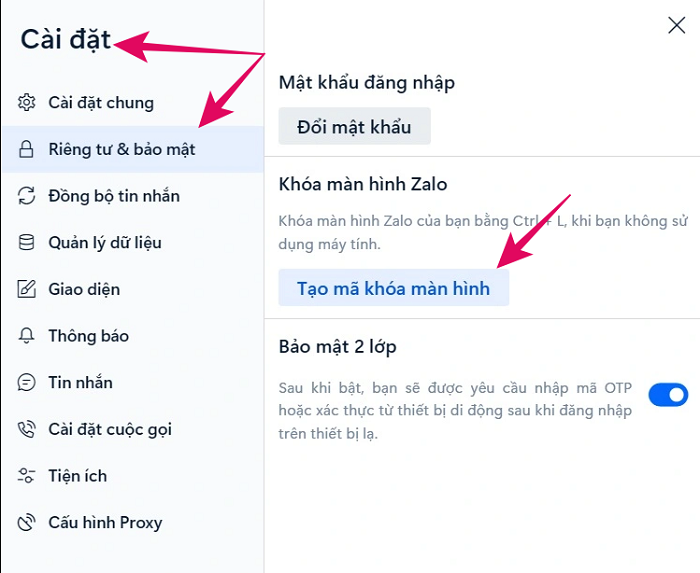 |
ជំហានទី 2៖ បំពេញនិងបញ្ជាក់កូដ PIN សុវត្ថិភាពកម្មវិធីក្នុងប្រអប់ដែលលេចឡើង ចុចប៊ូតុង "បង្កើតកូដ PIN" ដើម្បីបញ្ជាក់។
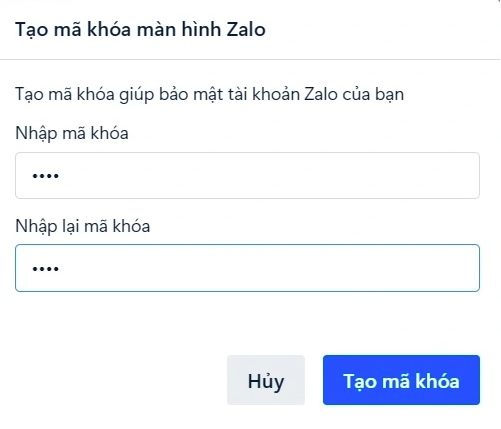 |
ចាប់ពីពេលនេះតទៅ រាល់ពេលដែលអ្នកចាកចេញពីកុំព្យូទ័ររបស់អ្នក ហើយចង់ចាក់សោកម្មវិធី Zalo គ្រាន់តែចុច Ctrl + L។ នៅពេលអ្នកចង់បើក Zalo ដើម្បីអានសារ អ្នកត្រូវបញ្ចូលពាក្យសម្ងាត់ ហើយអ្នករួចរាល់។
របៀបបង្កើតពាក្យសម្ងាត់ដើម្បីការពារសារឯកជនជាមួយអ្នកប្រើប្រាស់នៅលើ Zalo
បន្ថែមពីលើការបង្កើតពាក្យសម្ងាត់សុវត្ថិភាពទូទៅសម្រាប់កម្មវិធី Zalo ទាំងមូលដូចខាងលើ អ្នកក៏អាចបង្កើតពាក្យសម្ងាត់ដាច់ដោយឡែកសម្រាប់អ្នកប្រើប្រាស់ម្នាក់ៗផងដែរ។ ជាឧទាហរណ៍ ប្រសិនបើអ្នកចង់ការពារសាររបស់ប្រពន្ធ ប្តីរបស់អ្នក ឬអ្នកណាម្នាក់សំខាន់ សូមធ្វើតាមវិធីខាងក្រោម។
ជំហានទី 1: បើកកម្មវិធី Zalo ជ្រើសរើសការសន្ទនាដែលអ្នកចង់កំណត់ពាក្យសម្ងាត់សម្រាប់។ សង្កត់ម្រាមដៃរបស់អ្នកលើខ្លឹមសារនៃការសន្ទនានោះ ហើយជ្រើសរើស "លាក់ការជជែក" > ជ្រើសរើស "កំណត់កូដ PIN" ។
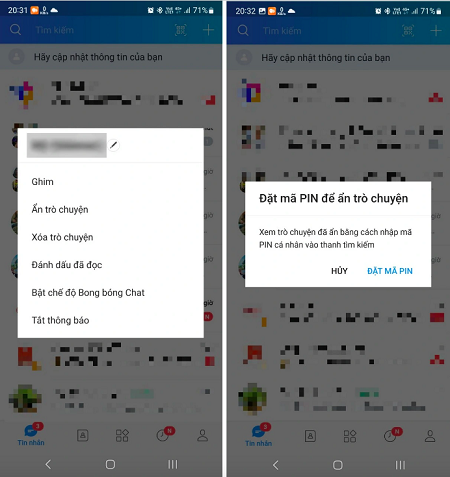 |
ជំហានទី 2: អ្នកបង្កើតកូដ PIN ដែលអ្នកចង់កំណត់សម្រាប់ការសន្ទនា ហើយអ្នករួចរាល់។
ដូច្នេះចាប់ពីពេលនេះតទៅ នៅពេលដែលអ្នកចង់អានសារពីបុគ្គលនោះ អ្នកត្រូវបញ្ចូលពាក្យសម្ងាត់ដើម្បីអាចមើលវាបាន។
ប្រភព




















































![[ព័ត៌មានសមុទ្រ] ជាង 80% នៃសមត្ថភាពដឹកជញ្ជូនកុងតឺន័រសកលគឺស្ថិតនៅក្នុងដៃរបស់ MSC និងសម្ព័ន្ធដឹកជញ្ជូនធំៗ](https://vphoto.vietnam.vn/thumb/402x226/vietnam/resource/IMAGE/2025/7/16/6b4d586c984b4cbf8c5680352b9eaeb0)













































Kommentar (0)